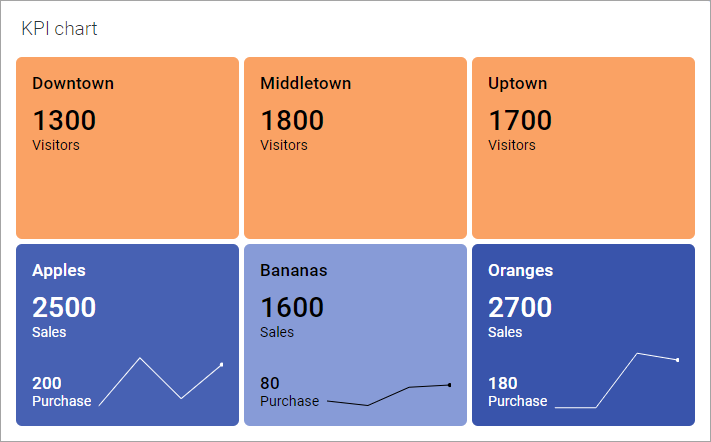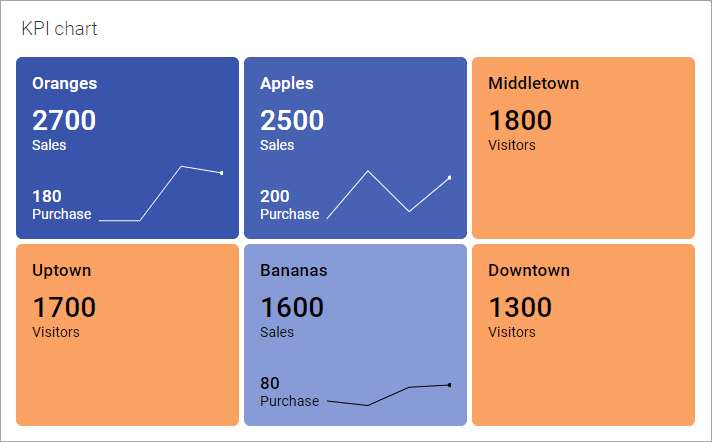성과를 기준으로 타일 정렬
KPI별로 지정하는 측정을 사용하여 '최선 항목 우선 순' 또는 '최악 항목 우선 순' 순서로 KPI 차트의 타일을 정렬할 수 있습니다. 정렬에는 KPI 차트에 있는 모든 기존 KPI의 타일이 포함됩니다.
작업_프로시저
예
아래 KPI 차트에는 두 개의 KPI가 포함되어 있습니다. 첫 번째 KPI는 여러 매장의 방문객 수를 보여 줍니다. 이 KPI에 대한 타일의 기본 값이 정렬에 사용되도록 지정됩니다. 즉, 타일 정렬 기준에서 Visitors 컬럼이 선택됩니다.
두 번째 KPI는 여러 과일 종류의 판매 수치를 타일에 기본 값으로 표시하고, 구매 수치를 비교 값으로 표시합니다. 또한 이 KPI에서는 기본 값을 정렬에 사용하도록 지정했습니다. 즉 타일 정렬 기준에서 Sales 컬럼을 선택했습니다.
최선 항목 우선 순을 사용하여 타일을 정렬한 결과가 아래 KPI 차트입니다. 두 KPI의 기본 값은 가장 높은 값부터 시작하여 정렬됩니다.
Copyright © Cloud Software Group, Inc. All rights reserved.